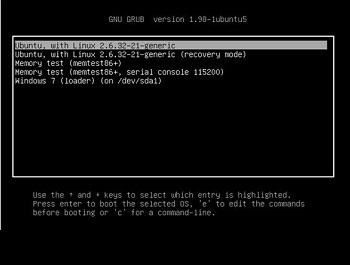Cara Mudah Mengembalikan Grub Ubuntu ( Linux ) Yang Hilang Karena Instal Ulang Windows .
Jika komputer kita sudah menginstal Ubuntu maka pertama kali saat kita menginstal ulang Windows maka yang terjadi adalah GRUB Ubuntu akan tertimpa oleh Bootloader Windows jadi GRUB nya tidak akan tampil. Hal ini dikarenakan pada komputer yang sebelumnya sudah terinstall Ubuntu, GRUB Ubuntu tertimpa oleh Bootloader kepunyaan Windows, inilah yang mengakibatkan mengapa menu GRUB tidak tampil pada saat komputer booting setelah instal ulang Ubuntu.
Pada kondisi ini sebenarnya Ubuntu Anda tidak rusak ataupun hilang, hanya saja ada konfigurasi yang salah yang harus diperbaiki atau kita cukup instal ulang GRUB-nya saja. dan tidak perlu melakukan install ulang Ubuntu kita lagi. Yang dibutuhkan hanya menginstall kembali bootloader Ubuntu (GRUB) yang tertimpa oleh Bootloader Windows.
Ingat, yang diinstall ulang hanya bootloadernya saja, buka sistem operasinya. OK
Hal ini khusus buat sahabat yang kocar-kacir karena bootloader ubuntunya hilang dimakan bootloader Windows, Jangan panik, apalagi sampai mengambil ancang-ancang mau instal Ubuntu juga. hehe
hehe
Pada kesempatan kali ini saya akan memposting artikel mengenai bagaimana cara mengembailkan atau menginstal ulang Ubuntu (baca: bootloader-nya aja).
Hal ini sangat sering dialami dan banyak sering terjadi di kalangan pengguna Linux yang dualboot dengan Windows. Pengguna Linux Ubuntu misalkan.
Bagi sahabat yang ingin menikmati kembali Ubuntu yang sebelumnya telah di Instal pada komputer anda sebelumnya. dan bermaksud mencari Cara Mudah Mengembalikan GRUB Ubuntu Yang Hilang Setelah Install Ulang Windows, bisa anda baca disini. Semoga panduan ini bisa membantu sahabat.
Untuk mengembalikan GRUB, anda membutuhkan LiveCD Ubuntu, usahakan yang sama versinya ya dengan Ubuntu yang sedang kita gunakan/yang akan dikembalikan GRUB nya.
Contohnya, gunakan Live CD Ubuntu 10.10 untuk mengembalikan GRUB dari Ubuntu 10.10, atau gunakan Live CD Ubuntu 11.04 untuk mengembalikan GRUB dari Ubuntu 11.04, dan seterusnya.
Terus kalau Ubuntu yang lama udah diupgrade, bagaimana?
Ya... dicoba aja dulu, siapa tahu Allah kasih jalan keluar dan ternyata bisa
Lanjut ya,
Kalau kita sudah menyiapkan Live CD nya, saatnya kita beraksi.
Masukkan Live CD Ubuntu ke CD/DVD ROM laptop/PC dan booting ke Live CD tersebut.
Pada kondisi ini sebenarnya Ubuntu Anda tidak rusak ataupun hilang, hanya saja ada konfigurasi yang salah yang harus diperbaiki atau kita cukup instal ulang GRUB-nya saja. dan tidak perlu melakukan install ulang Ubuntu kita lagi. Yang dibutuhkan hanya menginstall kembali bootloader Ubuntu (GRUB) yang tertimpa oleh Bootloader Windows.
Ingat, yang diinstall ulang hanya bootloadernya saja, buka sistem operasinya. OK
Hal ini khusus buat sahabat yang kocar-kacir karena bootloader ubuntunya hilang dimakan bootloader Windows, Jangan panik, apalagi sampai mengambil ancang-ancang mau instal Ubuntu juga.
Pada kesempatan kali ini saya akan memposting artikel mengenai bagaimana cara mengembailkan atau menginstal ulang Ubuntu (baca: bootloader-nya aja).
Hal ini sangat sering dialami dan banyak sering terjadi di kalangan pengguna Linux yang dualboot dengan Windows. Pengguna Linux Ubuntu misalkan.
Bagi sahabat yang ingin menikmati kembali Ubuntu yang sebelumnya telah di Instal pada komputer anda sebelumnya. dan bermaksud mencari Cara Mudah Mengembalikan GRUB Ubuntu Yang Hilang Setelah Install Ulang Windows, bisa anda baca disini. Semoga panduan ini bisa membantu sahabat.
Untuk mengembalikan GRUB, anda membutuhkan LiveCD Ubuntu, usahakan yang sama versinya ya dengan Ubuntu yang sedang kita gunakan/yang akan dikembalikan GRUB nya.
Contohnya, gunakan Live CD Ubuntu 10.10 untuk mengembalikan GRUB dari Ubuntu 10.10, atau gunakan Live CD Ubuntu 11.04 untuk mengembalikan GRUB dari Ubuntu 11.04, dan seterusnya.
Terus kalau Ubuntu yang lama udah diupgrade, bagaimana?
Ya... dicoba aja dulu, siapa tahu Allah kasih jalan keluar dan ternyata bisa
Lanjut ya,
Kalau kita sudah menyiapkan Live CD nya, saatnya kita beraksi.
Masukkan Live CD Ubuntu ke CD/DVD ROM laptop/PC dan booting ke Live CD tersebut.
- Pilih Try Ubuntu ( Coba Ubuntu )

Setelah berhasil masuk ke desktop Ubuntu, jalankan Terminal dan jalankan beberapa perintah dibawah ini.
1. Anda harus menentukan dimana letak partisi Ubuntu:
1. Anda harus menentukan dimana letak partisi Ubuntu:
sudo su fdisk -l
Pada gambar diatas (via Terminal dan Gparted) menunjukkan kalau lokasi instalasi Ubuntu saya adalah pada partisi /dev/sda7. Punya Anda mungkin berbeda, bisa saja /dev/sda5, /dev/sda6, dan lainnya.
( Yang Bertulisan Linux Berarti Itu Tempat Anda Menginstal Ubuntu )

2. Mount partisi dimana instalasi Ubuntu berada:
sudo mount /dev/sda* /mnt
Perhatian, /dev/sda* adalah lokasi instalasi Ubuntu. Lokasi instalasi ini tergantung pada hasil pada langkah 1.

3. Install grub ke partisi yang sudah di-mount
sudo grub-install --root-directory=/mnt/ /dev/sda
4. Edit Grub Agar Bisa Buka Windows Anda
sudo gedit /etc/default/grub
Cari baris GRUB_CMDLINE_LINUX_DEFAULT kemudian tambahkan baris acpi_backlight=vendor setelah quiet splash, seperti ini:

Setelah itu Save filenya kemudian Close.
Setelah semua langkah diatas sukses dijalankan, yang harus Anda lakukan berikutnya adalah merefresh GRUB yang baru saja diinstall.
sudo update-grub
Terakhir, restart komputer Anda untuk memastikan apakah GRUB sudah tampil pada saat booting.
Lalu jalankan lagi sudo update-grub sampai partisi Windows Anda dikenali. Kalau sudah muncul tampilan seperti ini:
Reboot komputer Anda untuk memastikan apakah hal ini berhasil atau tidak.

Saya sendiri sudah mencoba cara ini dan berhasil pada komputer saya.
Semoga panduan ini bisa membantu sahabat.
Kalau Anda merasa kurang jelas dengan penjelasan/langkah-langkah diatas janganlah ragu-ragu untuk bertanya atau memberi komentar disini. Terimakasih
Sources :
http://ubuntu-indonesia.com/forums/ubbthreads.php/topics/89522/Cara_Mudah_Mengembalikan_GRUB_
itu berarti GRUB nya sukses di recover